Práca s údajmi je nevyhnutná. Tabuľky Google ponúkajú používateľsky prívetivú platformu na spracovanie údajov, zatiaľ čo nástroje umelej inteligencie , ako napríklad ChatGPT, ponúkajú obrovské možnosti automatizácie a optimalizácie analýz údajov. V tomto návode vám ukážem, ako prepojiť ChatGPT so službou Google Sheets a automaticky generovať napríklad príspevky na Instagrame alebo iné texty. Naučíte sa, ako efektívne pracovať s údajmi a ušetriť drahocenný čas.
Kľúčové poznatky
- Prepojenie aplikácie Google Sheets s aplikáciou ChatGPT otvára nové možnosti v oblasti spracovania a automatizácie údajov.
- Proces nastavenia je jednoduchý a vyžaduje si inštaláciu doplnku.
- Pomocou ChatGPT môžete rýchlo a efektívne generovať obsah na základe údajov.
Sprievodca krok za krokom
Krok 1: Inštalácia doplnku
Ak chcete používať funkcie ChatGPT v tabuľkách Google, musíte najprv nainštalovať príslušný doplnok. Otvorte aplikáciu Google Sheets, prejdite do časti "Rozšírenia" a vyberte položku "Doplnky". Vyhľadajte položku "GPT for Sheets and Docs" a nainštalujte ju.
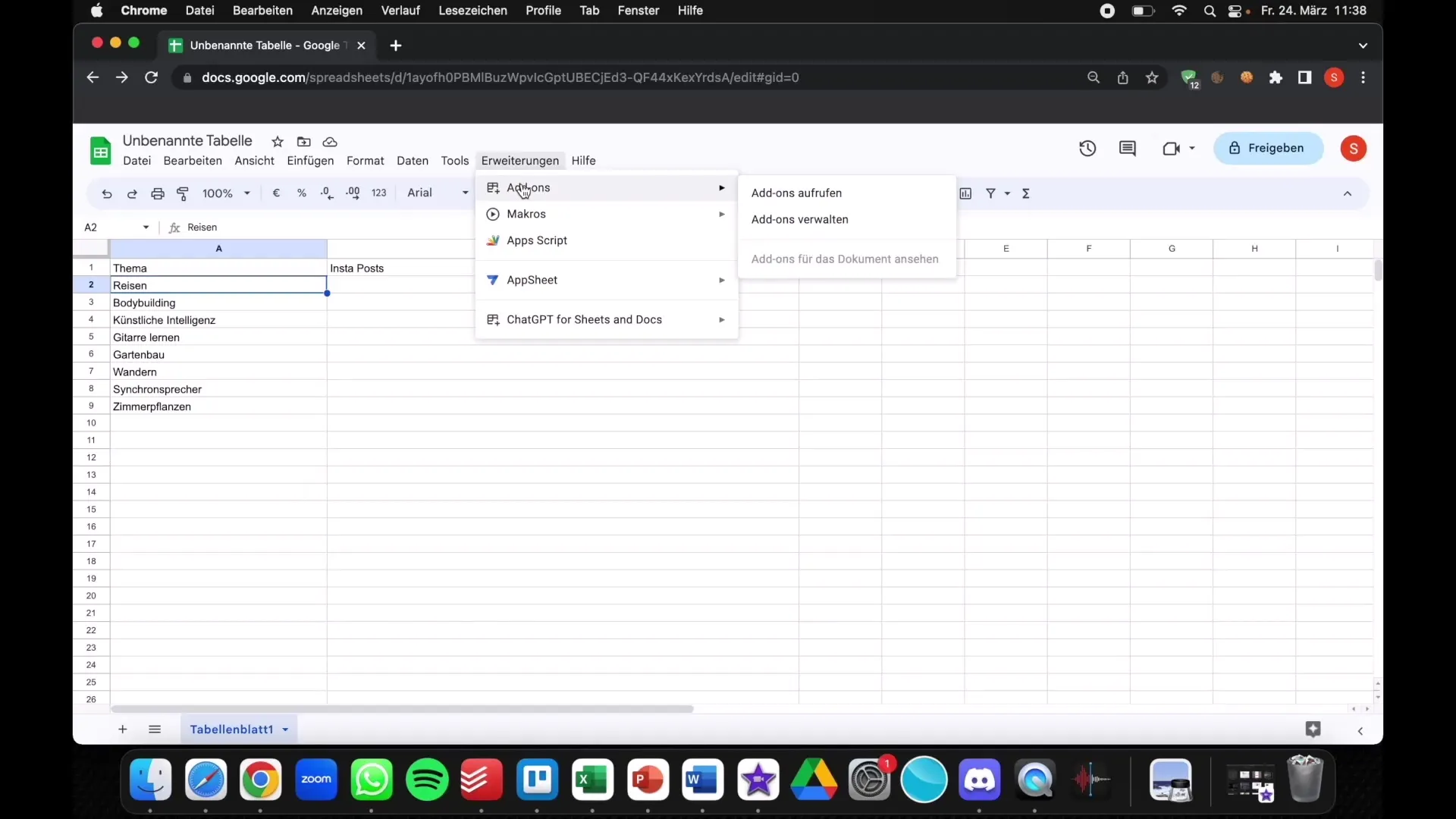
Krok 2: Overenie pomocou OpenAI
Po inštalácii sa musíte pripojiť k svojmu účtu OpenAI. Kliknite na "Rozšírenia", prejdite na "ChatGPT for Sheets" a aktivujte funkciu. Budete požiadaní o zadanie svojho kľúča API. Tento kľúč si môžete vygenerovať na svojom paneli OpenAI.

Krok 3: Zadajte kľúč API
Po skopírovaní kľúča API ho vložte do dialógového okna, ktoré sa zobrazí po aktivácii funkcie. Kliknite na tlačidlo "Uložiť". Tým sa váš hárok Google prepojí s funkciami ChatGPT.
Krok 4: Zadanie vzorca
Teraz môžete začať generovať obsah pomocou aplikácie ChatGPT. Prejdite do bunky, v ktorej chcete zobraziť svoj automatický príspevok, a zadajte vzorec. Začnite so symbolom "=GPT(" a pridajte požadovaný príkaz. Napríklad: "Dajte mi nápad na príspevok na Instagrame o cestovaní".
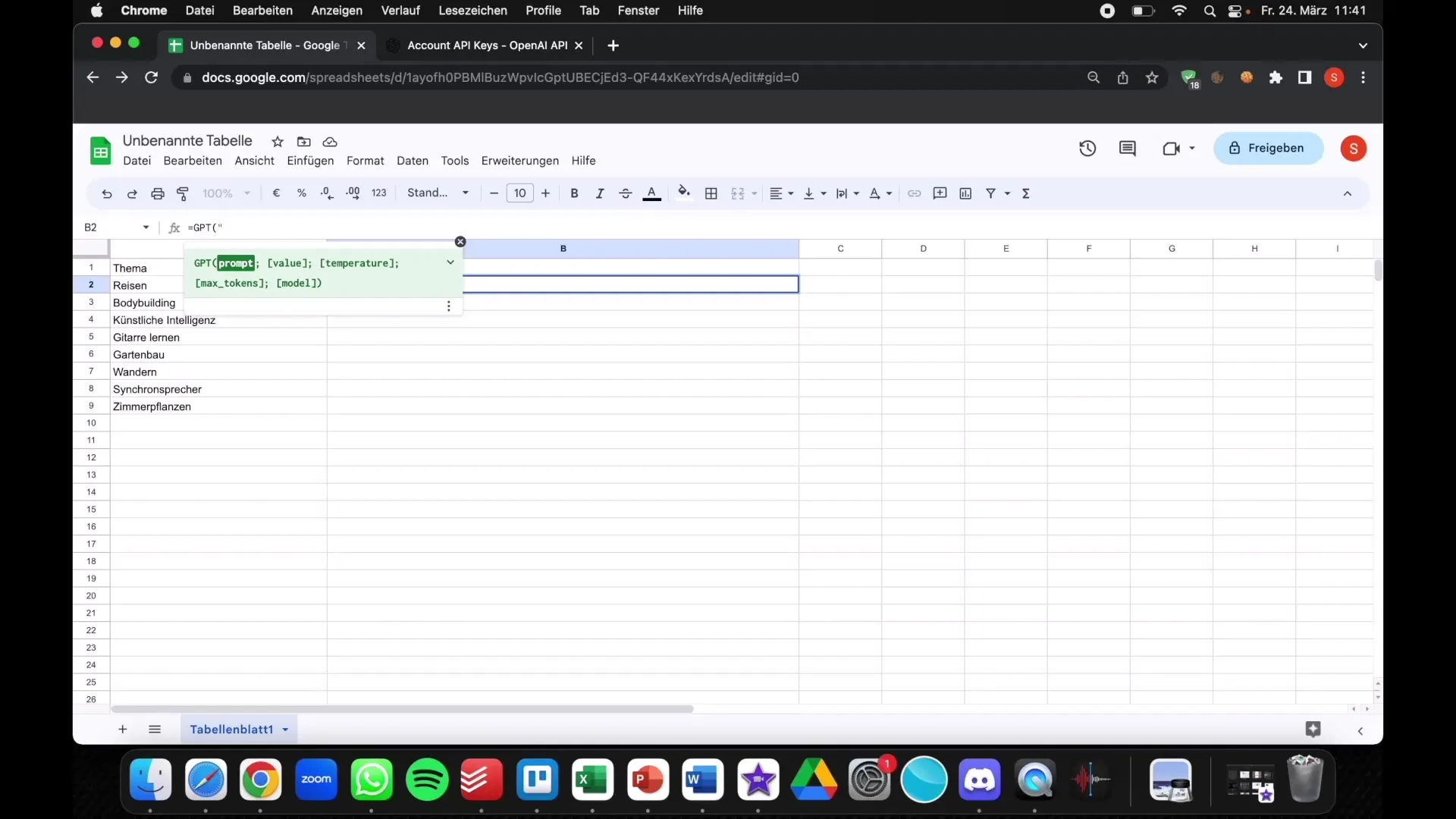
Krok 5: Automatizácia pretiahnutím vzorca
Ak chcete vzorec použiť na viac riadkov, jednoducho ho potiahnite nadol. Tabuľky Google automaticky upravia vzorec a vygenerujú príslušný obsah pre ďalšie témy, ktoré máte v ostatných bunkách.
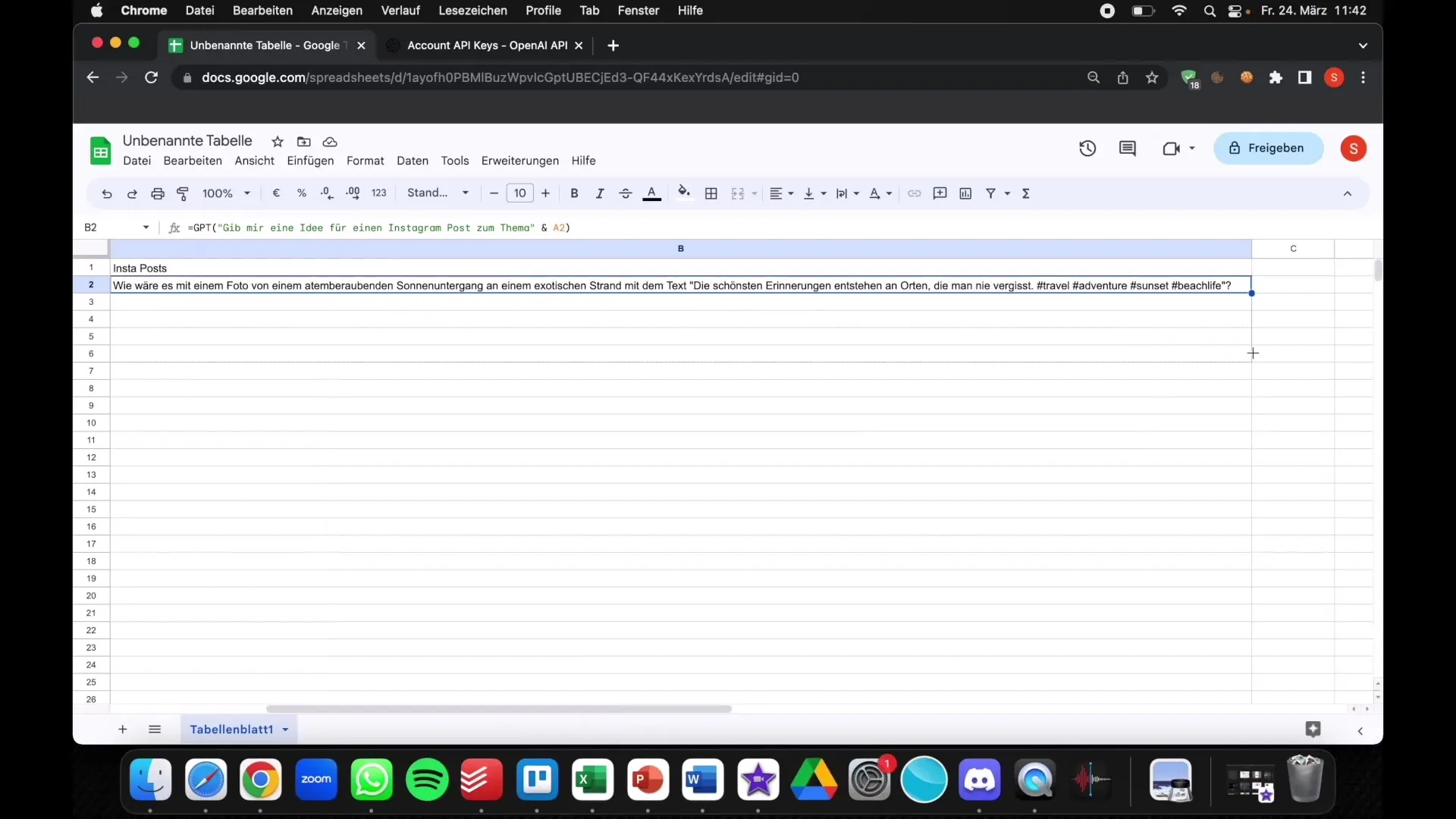
Krok 6: Kontrola a úpravy
Po vygenerovaní príspevkov môžete skontrolovať výsledky a vykonať potrebné úpravy. Formát je už optimalizovaný, takže obsah môžete použiť priamo alebo ho skopírovať do svojho účtu na Instagrame.
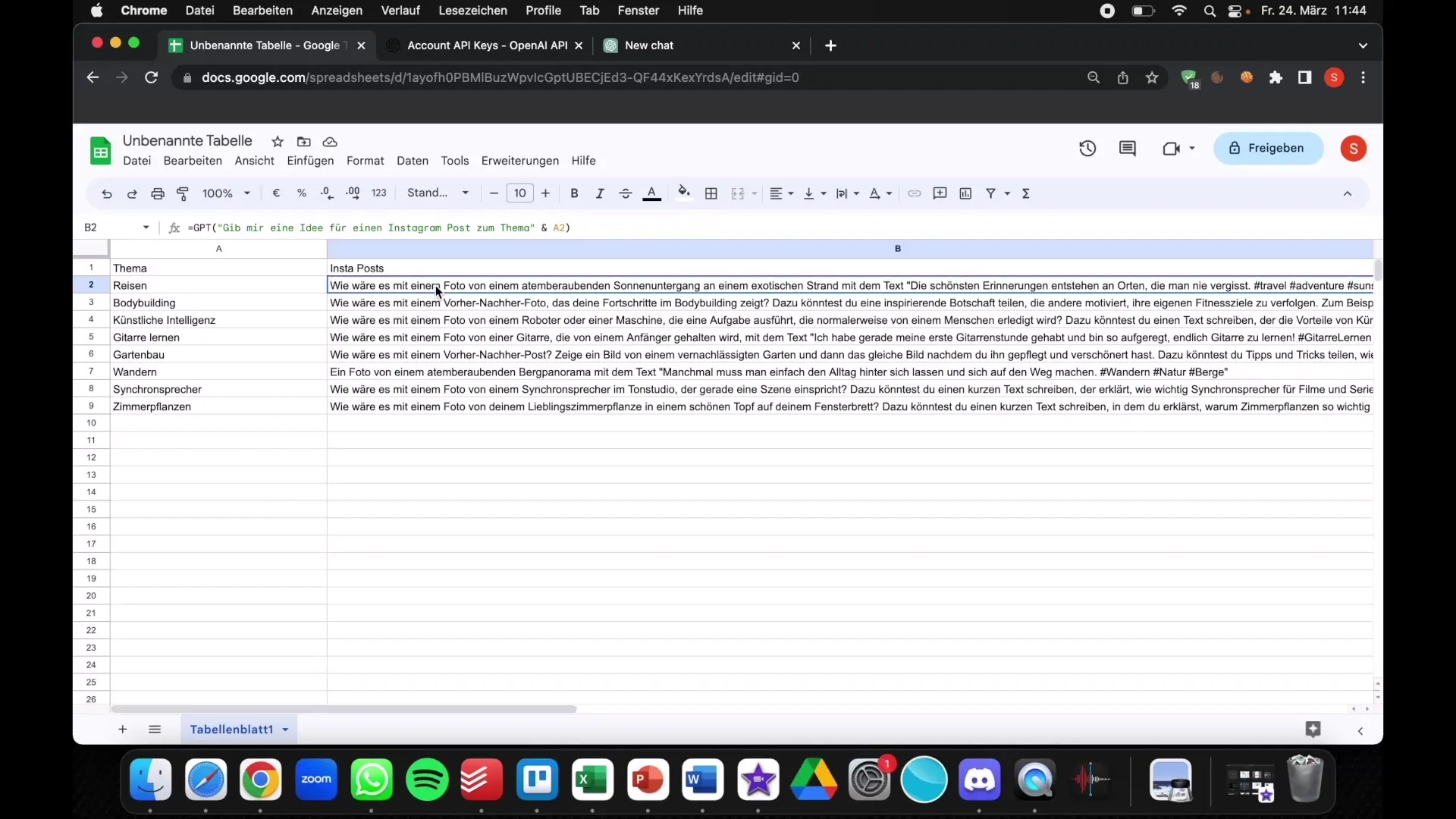
Krok 7: Tipy na riešenie problémov
Ak vzorec nefunguje podľa želania, skontrolujte, či ste použili správne úvodzovky a zátvorky. Dôležité je tiež presne dodržiavať syntax. Ak máte aj naďalej problémy, zanechajte komentár pod videom alebo ma kontaktujte priamo pre podporu.
Zhrnutie
V tomto návode ste sa naučili, ako prepojiť tabuľky Google s programom ChatGPT na automatické generovanie obsahu. Inštalácia doplnku, overenie pomocou kľúča API a zadanie správnych vzorcov je jednoduché. Pomocou týchto technológií môžete výrazne zefektívniť spracovanie údajov.
Často kladené otázky
Ako prepojím tabuľky Google Sheets s ChatGPT? Prejdite do časti "Extensions" (Rozšírenia), nainštalujte doplnok "GPT for Sheets and Docs" (GPT pre tabuľky a dokumenty) a zadajte svoj kľúč API.
Čo môžem vytvárať pomocou aplikácie ChatGPT v tabuľkách Google?Na základe vašich údajov môžete automaticky vytvárať texty, napríklad príspevky na Instagrame, recepty alebo iný obsah.
Ako zabezpečím, aby vzorec platil pre viac riadkov? Potiahnite bunku so vzorcom nadol, aby sa funkcia použila na ďalšie riadky.
Čo robiť, ak vzorec nefunguje? Skontrolujte, či sú vo vstupe správne úvodzovky a zátvorky, a uistite sa, že ste dodržali syntax.
Môžem pomocou ChatGPT pripojiť aj iné dokumenty?Áno, doplnok možno použiť aj pre Dokumenty Google, ktoré poskytujú podobné funkcie.


